Nouveau compte Meta Quest deux tutos complets pour configurer obligatoirement votre compte avec ou sans Facebook.
Nouveau compte Meta Quest : tuto pour le configurer avec Facebook ou un email
Les plateformes pour trouver les jeux Quest
Comme annoncé avec la mise à jour V43 du Meta Quest, à partir d’aujourd’hui 23 août 2022, vous ne devez plus obligatoirement vous connecter à votre Meta Quest avec votre compte Facebook.
Mais, vous devez obligatoirement mettre à jour votre compte Meta en choisissant de vous connecter avec une adresse e-mail ou conserver votre compte Facebook pour continuer à utiliser votre casque VR.
Je vous explique dans ce tuto comment créer votre nouveau compte Meta pour continuer à utiliser votre Quest.
Note : Je vous conseille de créer d’abord votre nouveau compte Meta (tuto 1 ou tuto 2), puis de mettre vos Quest pour l’associer à ce nouveau compte (tuto 3).
Sommaire
- 1 Est ce obligatoire de passer au compte Meta pour le Quest ? : oui !
- 2 Nouveau compte Meta obligatoire si vous connectez votre Quest pour la première fois
- 3 Le choix entre email ou Facebook/Instagram
- 4 Tuto 1 : comment configurer votre nouveau compte Meta en 5 étapes en gardant Facebook
- 5 Tuto 2 : Comment configurer votre nouveau compte Meta avec une adresse email
- 6 Tuto 3 : Finaliser compte Meta dans le casque Meta Quest
- 7 Tuto 4 : Changer l’email de votre compte Meta « Email »
- 8 Quelques remarques sur les nouveaux comptes Meta
- 9 Les meilleurs accessoires pour Oculus Quest 2 ou Meta Quest août 2022
Est ce obligatoire de passer au compte Meta pour le Quest ? : oui !
Meta a rappelé que les nouveaux utilisateurs de Quest seront obligés de créer un compte Meta à partir du 23 août 2022.
Pour les utilisateurs actuels de Quest avec un compte Oculus, vous pouvez conserver votre configuration actuelle jusqu’au 1er janvier 2023.
Après quoi il en soit, le compte Meta sera obligatoire. Donc autant le faire dès maintenant. Rien de compliqué, cela va vous prendre entre 5 et 10 minutes.
Nouveau compte Meta obligatoire si vous connectez votre Quest pour la première fois
Vous venez d’acheter un casque VR Quest et n’avez jamais eu de compte pour un casque VR de Meta/Facebook/Oculus. Dans ce cas, c’est très simple car vous allez directement devoir créer ce que l’on appelle le nouveau compte Meta avec une adresse e-mail, un compte Facebook ou un compte Instagram.
Lorsque vous configurerez votre casque VR pour la première fois, vous recevrez un code qui vous permettra de le coupler avec l’application Oculus sur votre smartphone. Suivez les instructions et configurez le compte méta en saisissant votre nom et votre date de naissance. Vous devez être âgé de 13 ans ou plus pour créer un compte Meta.
Ensuite, selon que vous souhaitez utiliser votre compte Facebook ou un email, vous pouvez suivre l’un des tutos qui suit.
Le choix entre email ou Facebook/Instagram
Les comptes Meta vous donnent plus de choix quant à la façon dont vous vous connectez en réalité virtuelle et vous laissent décider si Facebook et Instagram feront partie de votre expérience ou si vous préférez utiliser votre email pour ne plus être lié au réseaux sociaux de Meta.
Meta va migrer vos informations existantes (notamment les applications, les succès et les contacts) vers votre nouveau compte afin que vous puissiez profiter normalement de toutes vos préférences et applications actuelles.
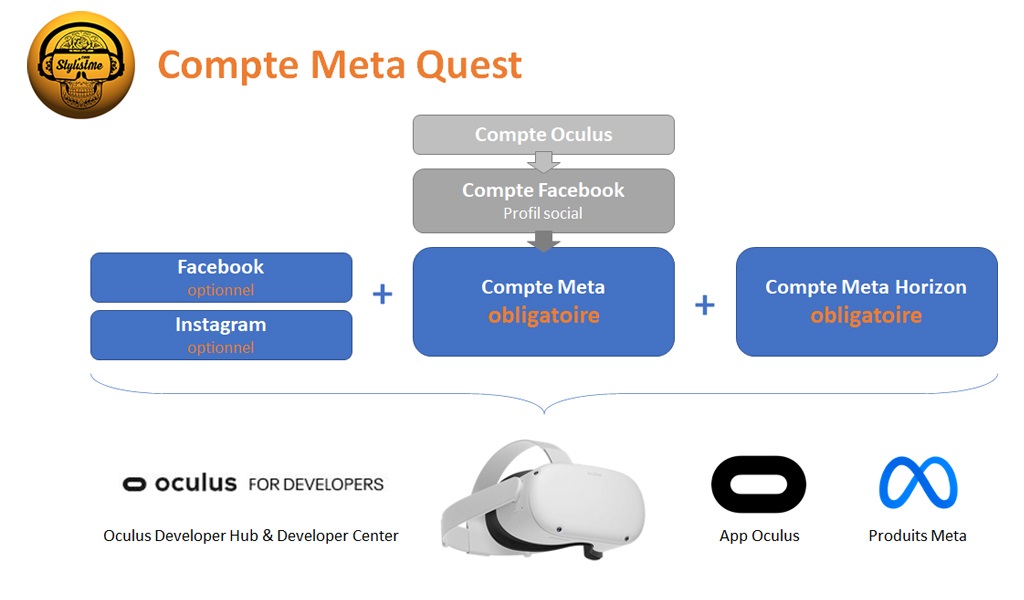
Pourquoi je choisis le compte email ?
- Si je revends mon casque et que je souhaite vendre les jeux qu’il contient avec, il sera très facile de changer l’email de connexion par celui de l’acheteur.
- Si, pour une raison mystérieuse, mon compte Facebook est bloqué par Meta, ou que mon compte Facebook est piraté, je peux continuer à utiliser mon casque VR. Avec un compte Facebook, il sera également bloqué.
- Théoriquement Facebook ne recevra plus de données de mon activité, mais Meta oui, comme c’est la même société… pas certain que cela change grand-chose.
- Vous perdez évidemment les fonctionnalités liées à l’association avec Facebook, comme le partage des images capturées du Quest directement dans votre fil d’actualité ou vos groupes.
Pourquoi choisir le compte Meta avec Facebook ?
- La solution la plus simple, surtout si vous avez déjà un casque Quest configuré avec Facebook.
- Vous gardez des accès à vos amis Facebook pour les ajouter à vos amis en VR.
- Vous pouvez transférer vos photos et vidéos capturés dans le Quest vers Facebook (ce qui n’est pas possible avec le compte email seul).
- Vous conservez l’accès à Messenger, pour recevoir vos messages directement dans votre Quest.
Tuto 1 : comment configurer votre nouveau compte Meta en 5 étapes en gardant Facebook
Il s’agit de la solution la plus simple, qui ne va finalement rien modifier à la situation actuelle. Mais, vous devez la valider.
Pour cela, rendez-vous sur le site Meta dédié à la mise à jour. Acceptez les cookies, puis :
- Étape 1 : Sélectionnez « Continuer avec Facebook » ou « Continuer » avec Oculus (qui lui-même se connecte avec Facebook), donc gagnez du temps prenez l’option une.
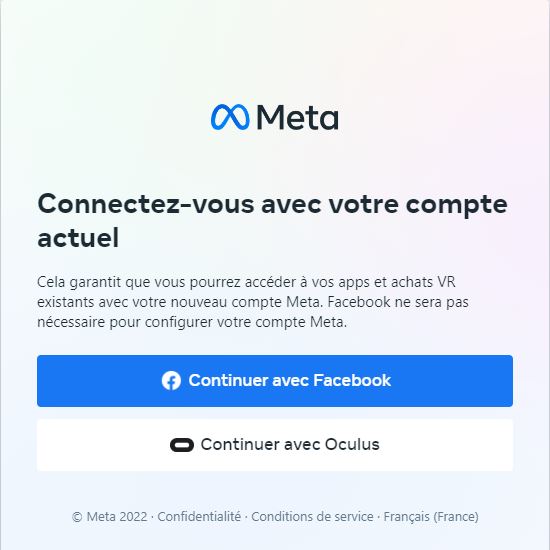
- Étape 2 : Une fois connecté avec votre compte Facebook, sur le deuxième écran, vous visualisez votre email de connexion à votre compte Facebook.
- Cliquez simplement sur « Suivant »
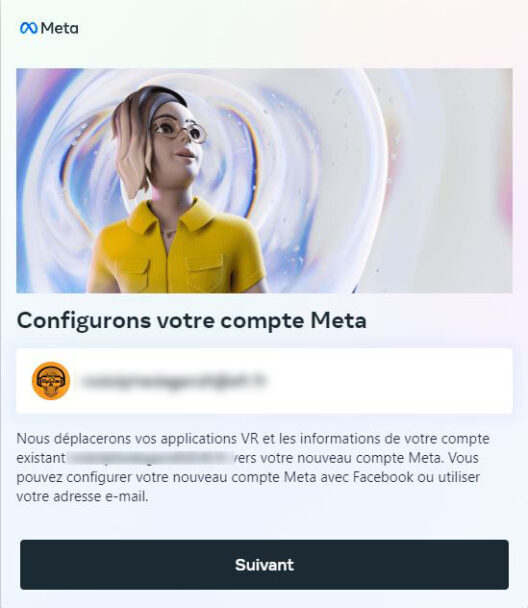
- Étape 3 : sur le 3e écran, vous avez le choix de continuer avec Facebook ou pas. Dans notre cas, nous continuons avec Facebook en cliquant sur « Configurer avec Facebook ».
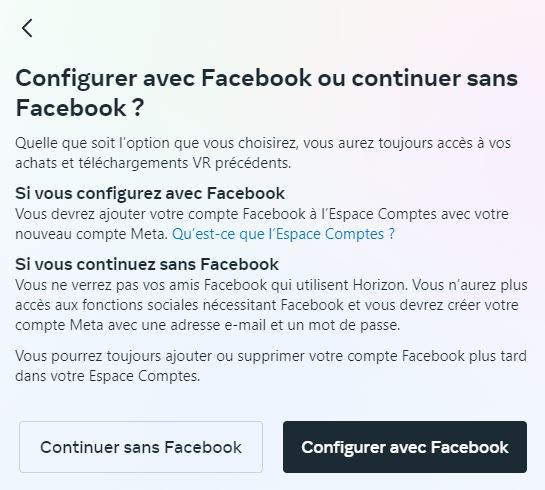
- Étape 4 : Maintenant, Meta vous donne des informations sur les conséquences de votre choix. Pour faire court, comme vos comptes sociaux sont associés à votre nouveau compte Meta, le système va :
- Suggérer des amis et comptes à suivre
- Personnaliser les publicités pour vous et d’autres personnes, et évidemment Meta va suivre votre activité.
- Proposer d’autres fonctionnalités personnalisées, du contenu et des suggestions
Vos comptes seront ajoutés au même Espace Comptes et auront accès aux expériences partagées.
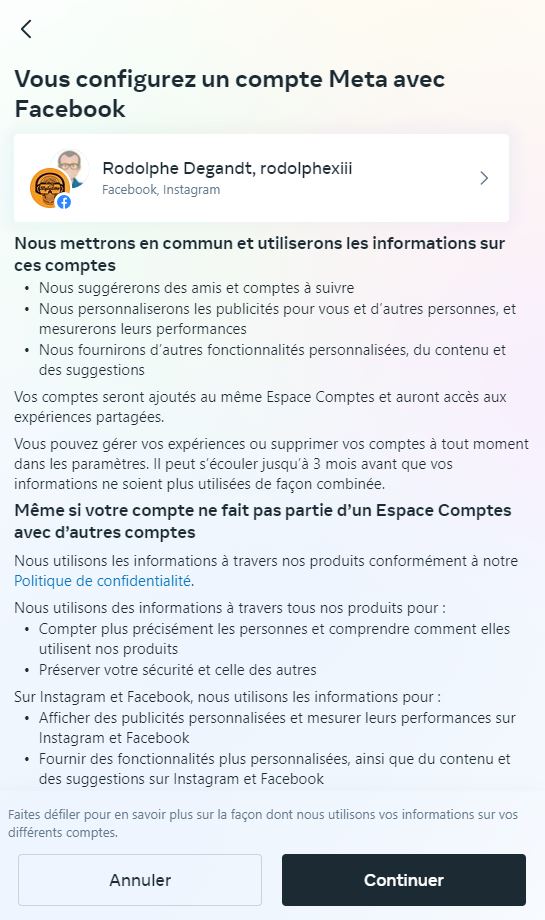
- Étape : 5, vérifiez les informations affichées, si vous êtes certains de vouloir garder la connexion avec Facebook, cliquez sur « Terminer la configuration de compte ». Sinon, il est encore temps de choisir l’option avec email en cliquant sur « Retour ».
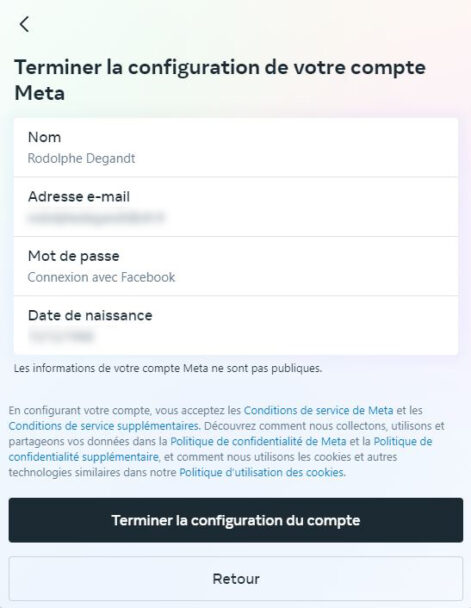
Tuto 2 : Comment configurer votre nouveau compte Meta avec une adresse email
Pour passer en compte Meta avec un email et non un compte Facebook, rendez-vous sur le site Meta dédié à la mise à jour. Acceptez les cookies, puis :
Ici, les deux premières étapes sont identiques à la création du compte Meta avec Facebook, cela change à partir de l’étape 3.
- Étape 1 : Sélectionnez « Continuer avec Facebook » ou « Continuer » avec Oculus (qui lui-même se connecte avec Facebook), donc gagnez du temps prenez l’option une.
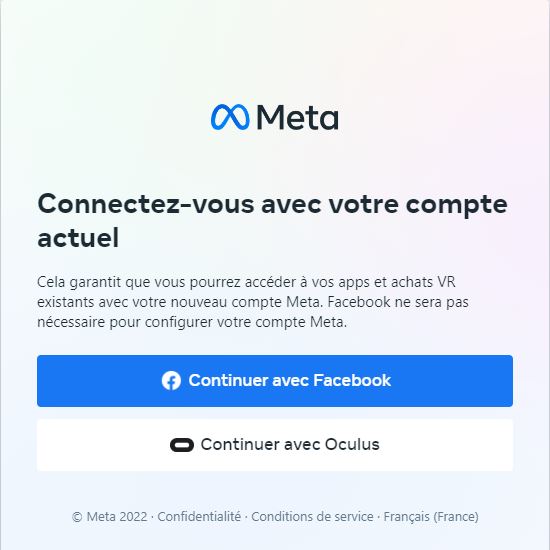
- Étape 2 : Une fois connecté avec votre compte Facebook, sur le deuxième écran, vous visualisez votre email de connexion à votre compte Facebook.
- Cliquez simplement sur « Suivant »
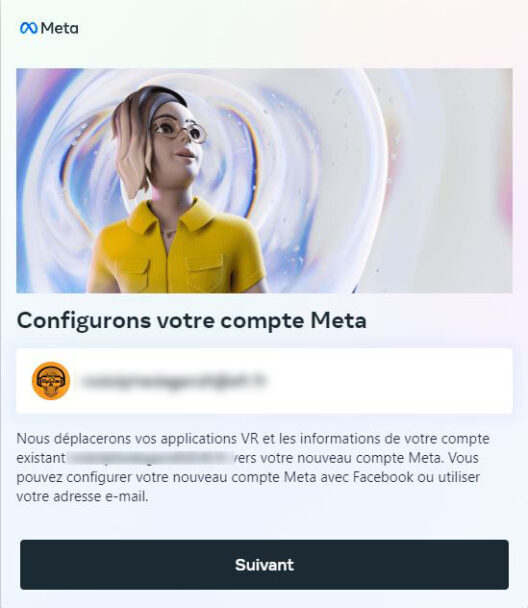
- Étape 3 : Ici vous devez modifier le choix proposé en cliquant sur « Continuer sans Facebook »
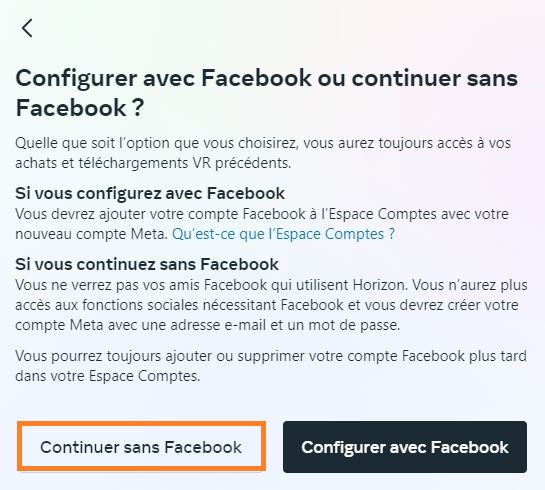
- Étape 4 : Un écran vous demande de confirmer votre choix en cliquant sur « Suivant »
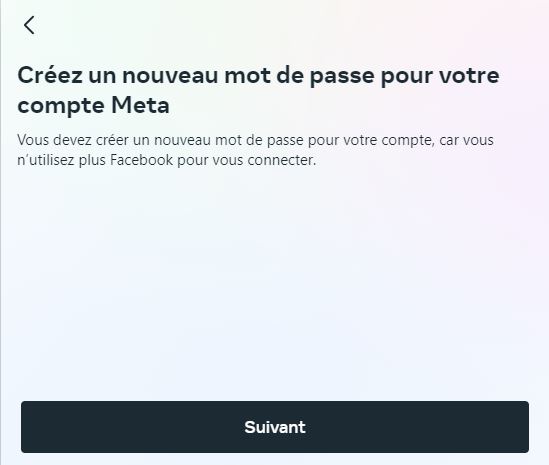
- Étape 5 : Meta vous envoie un code à 6 chiffres sur votre email de compte de connexion Facebook. Consultez votre messagerie et saisissez le code. Puis cliquez sur « Continuer ».
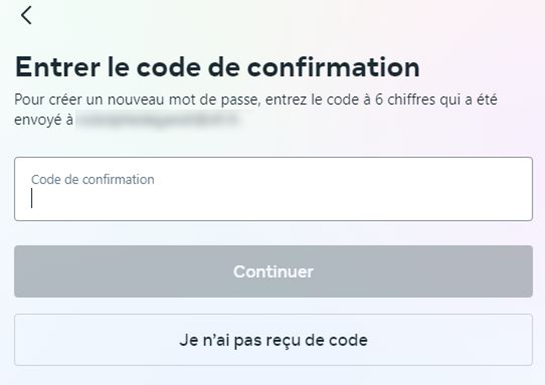
- Étape 6 : saisissez le mot de passe de votre email, puis cliquez sur « Suivant »
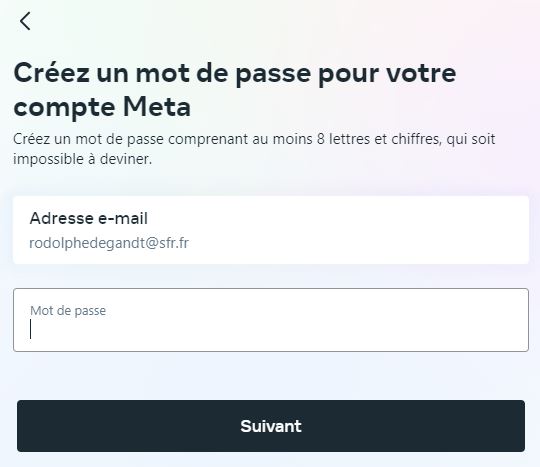
- Étape 7 : vérifiez les informations affichées, si vous êtes certains de vouloir garder la connexion avec Facebook, cliquez sur « Terminer la configuration de compte ». Sinon, il est encore temps de choisir l’option avec Facebook en cliquant sur « Retour ».
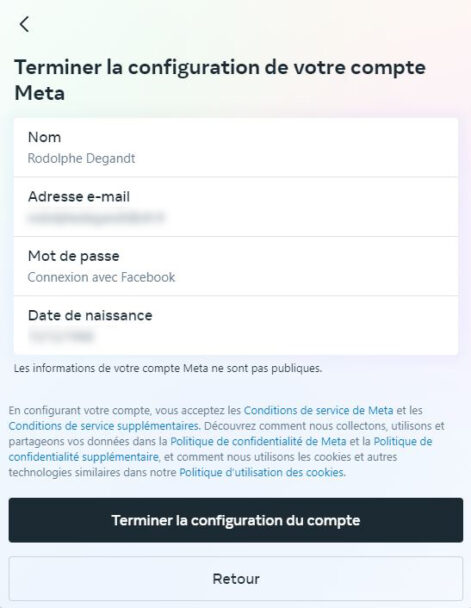
- Étape 8 : Si tout s’est bien passé, vous aurez ce message « Votre profil Oculus est désormais votre profil Horizon »
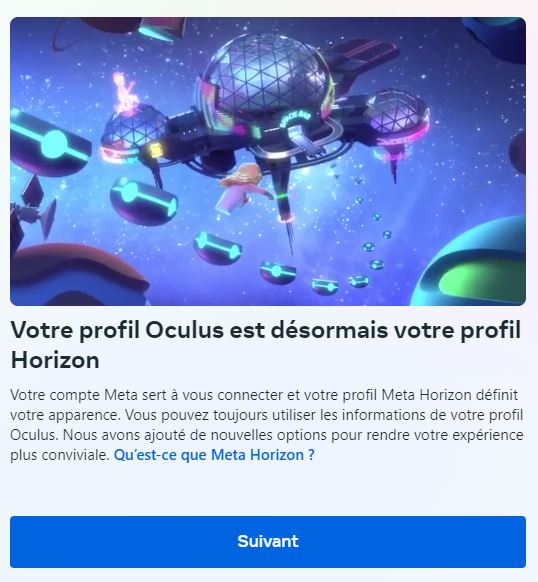
- Étape 9 : Saisissez votre nom de compte de profil Horizon (votre compte pour les activités sociales du Meta Quest). Puis, cliquez sur « Suivant ».
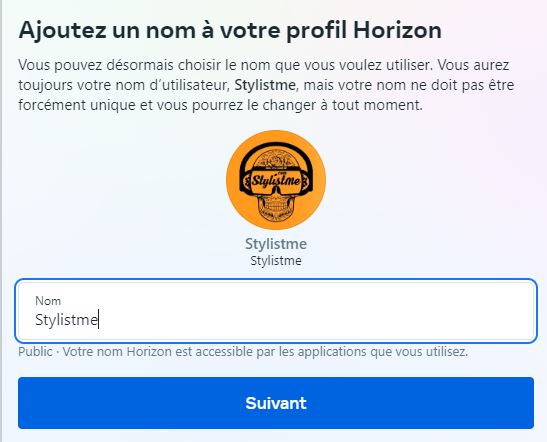
- Étape 10 : Information sur ce que deviennent vos amis dans votre casque qui étaient associés à votre compte Oculus/Facebook, ils deviennent des amis « Horizon ». Vous pouvez cliquer sur « En savoir plus », mais continuons en choisissant « Suivant ».
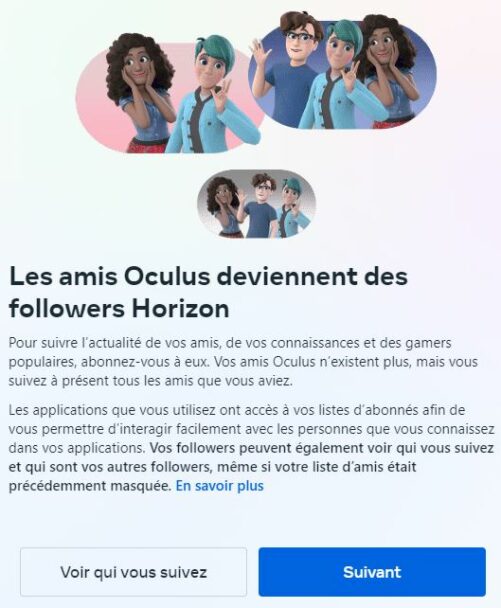
- Étape 11 : Vous pouvez maintenant définir votre niveau de visibilité « sociale », exactement comme avec vos amis Facebook, mais cette fois-ci on parle de vos amis Horizon. Personnellement, j’opte pour la solution « Amis et famille ». Puis, cliquez sur « Examiner ».
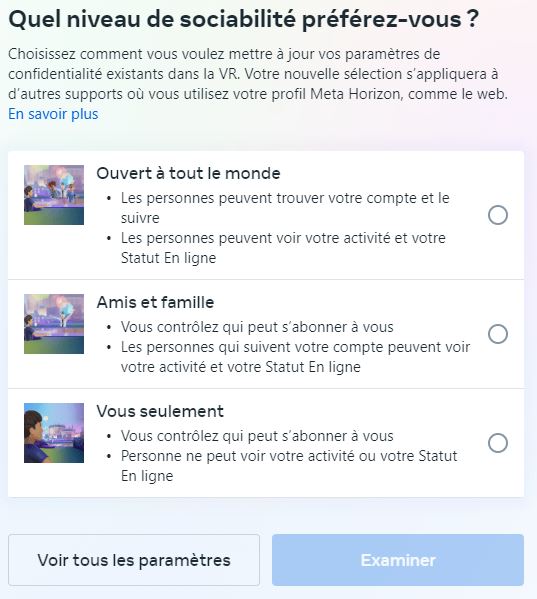
- Étape 12 : Vous pouvez maintenant vérifier les autres paramètres de confidentialité. Personnellement, je choisis d’être visible quand je joue, pour que mes amis gamers puissent m’envoyer des invitations à les rejoindre en ligne. Vous pouvez évidemment choisir d’autres paramètres parmi les 3 options offertes. Une fois décidé, cliquez sur « Accepter et continuer ».
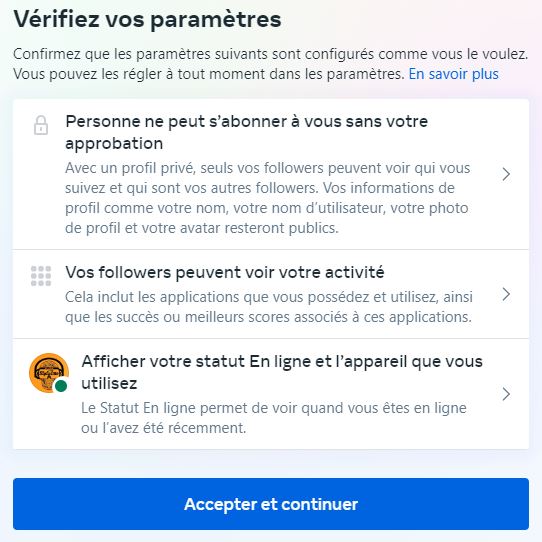
- Étape 13 ; ça y est, votre compte Meta avec Email est prêt, il ne vous reste plus qu’à valider en cliquant sur « Terminer »
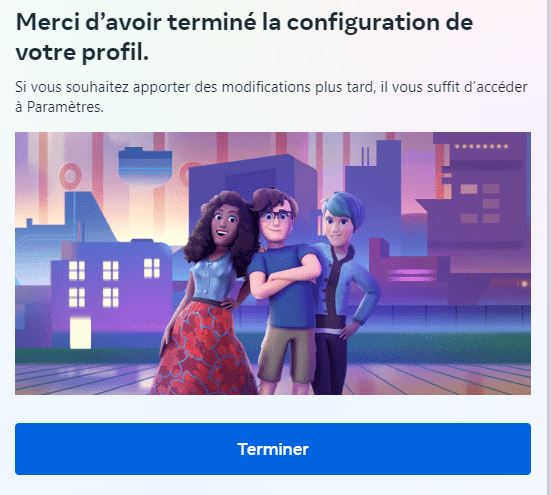
- Étape 14 : dernière opération utile, lancez l’application « Oculus » sur votre smartphone et reconnectez-vous avec votre nouveau compte Meta Quest. Pour cela, lors de l’ouverture de l’app, sélectionnez l’option « Se connecter avec l’adresse e-mail », qui n’est pas très visible :
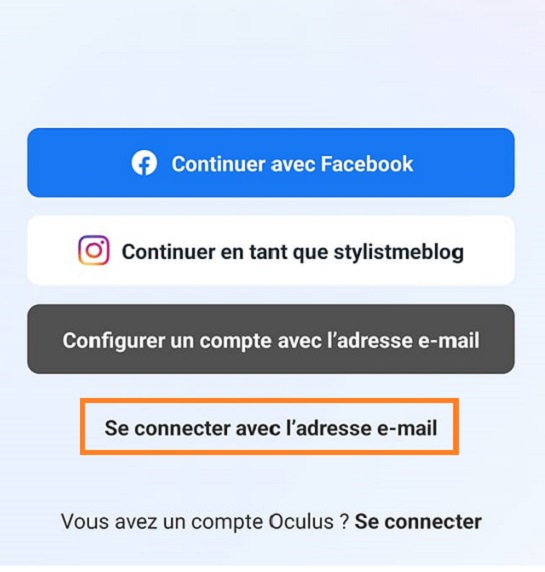
Voilà c’est terminé, vous pouvez maintenant sereinement utiliser votre Meta Quest sans compte Facebook ?
Tuto 3 : Finaliser compte Meta dans le casque Meta Quest
A partir de maintenant, si vous n’avez pas encore fait la mise à jour Meta va dans le casque vous afficher un code pour connecter votre compte à votre nouveau compte Meta.
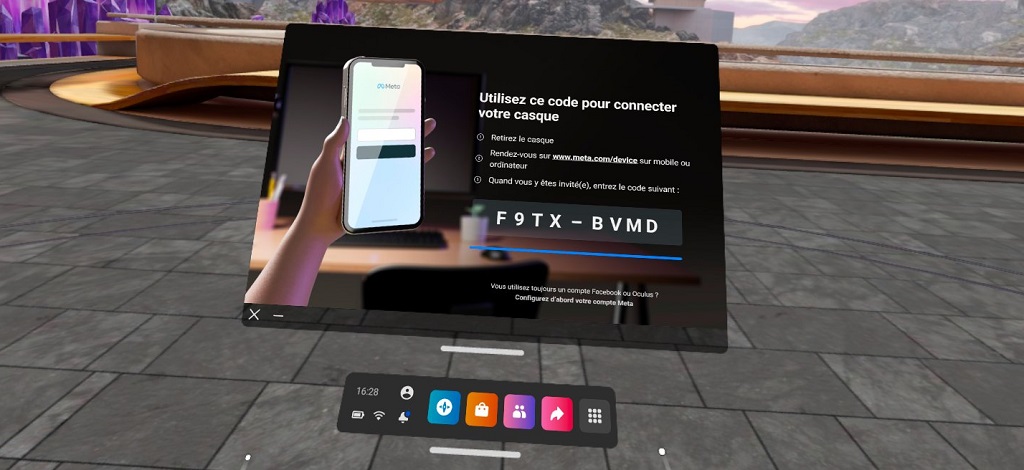
- Si vous avez déjà créé votre compte Meta, il vous suffit d’aller sur la page Web dédiée e à l’association de votre Quest avec votre compte Meta (https://auth.meta.com/device/) pour saisir le code affiché dans votre Quest. Puis de valider.
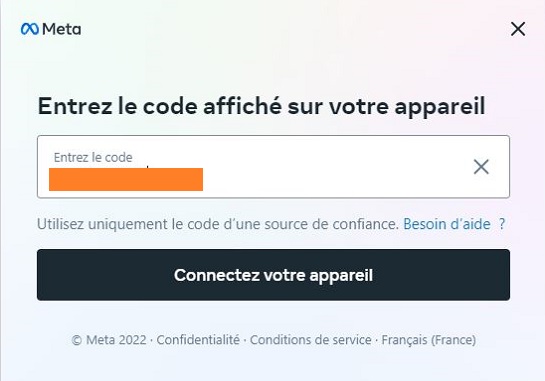
- Sinon, vous devrez aussi aller sur la page d’association, puis choisir entre le tuto 1 (compte Meta Facebook) ou tuto 2 (compte Meta email) pour créer votre nouveau compte Meta Quest.
Une fois, votre compte Meta créé et votre casque Quest associé avec, vous aurez l’affichage sur le site Web qui confirme que tout s’est bien passé. De même, dans votre casque, l’association se valide aussi et vous accédez à nouveau à votre Home avec vos amis, vos jeux et applications.
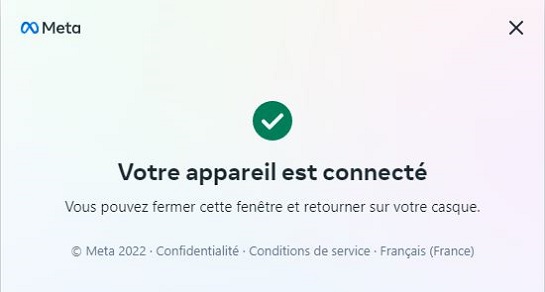
Tuto 4 : Changer l’email de votre compte Meta « Email »
Vous pouvez maintenant vous rendre sur le site Web de Meta et voir que votre nouveau compte est bien actif. Pour cela, cliquez en haut à gauche sur « Meta account ».
Vous visualiserez alors vos informations avec votre email.

- Il est alors possible de modifier l’email de votre compte Meta pour le différencier de l’email de votre compte Facebook. Pour cela, cliquez simplement à droite de votre email actuel sur « Modifier » et saisissez deux fois le nouvel email à utiliser.
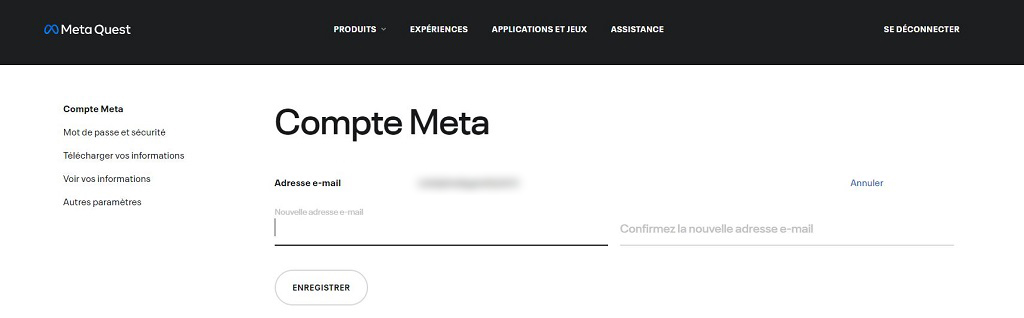
Quelques remarques sur les nouveaux comptes Meta
La configuration ne nécessite pas de saisir vos informations de carte bancaire. Meta conserve celles que vous avez déjà saisies lors de la création initiale de votre compte. À noter que vous pouvez gérer vos expériences ou supprimer vos comptes à tout moment dans les paramètres.
Il peut s’écouler jusqu’à 3 mois avant que vos informations ne soient plus utilisées de façon combinée. Même si votre compte ne fait pas partie d’un Espace Comptes avec d’autres comptes, Meta utilise les informations à travers ses produits conformément à sa Politique de confidentialité. Nous utilisons des informations à travers tous nos produits pour :
- Compter plus précisément les personnes et comprendre comment elles utilisent les produits du groupe Meta.
- Préserver votre sécurité et celle des autres
Sur Instagram et Facebook, Meta utilise les informations pour :
- Afficher des publicités personnalisées et mesurer leurs performances sur Instagram et Facebook
- Fournir des fonctionnalités plus personnalisées, ainsi que du contenu et des suggestions sur Instagram et Facebook.
Les meilleurs accessoires pour Oculus Quest 2 ou Meta Quest août 2022
Ici je vous propose des produits alternatifs, souvent nettement moins chers et plus performants que les accessoires officiels vendus sous la marque Oculus. Certains d’entre eux proviennent directement des fournisseurs de Facebook.
- Sangle confort avec batterie rechargeable amovible BOBOVR M2 Pro à 69 € (présentation complète)
- La gamme d’accessoires pour Quest 2 de chez Kiwi Design (sangles, grip, interface, socle). Les lecteurs bénéficient d’une réduction de 5 % avec le code « STYLISTME ».
- Interface faciale avec ventilateur BOBOVR F2 (ça marche vraiment, voir le test) vendu autour de 50 €
- Logitech Chorus des écouteurs extra auriculaires réglables reste son prix de 99,99 €.
- Station de charge BOBOVR D2 à 49 € pour Meta Quest et batterie du BOBOVR M2 Pro
- La station de charge et support casque et contrôleurs de chez Anker à 98 €.
- Batterie externe Anker à 65 € pour alimenter le Quest en jeu (ou votre smartphone)
- Câble Link fibre optique USB-C 3.0 Kiwi Design en 5 mètres à 24,99 €.
- Nettoyant des contacts pour dégripper les contrôleurs du Quest 2 chez WD 40 Specialist contact (moins de 10 €)
- Pâte de polissage Polywatch pour réparer les lentilles rayées à moins de 6 €.
- Si vous portez des lunettes, les lentilles correctrices de chez VR Optician Meta Quest 2 permet de joueur sans lunettes.
- Google Chromecast à 39 € pour diffuser la vidéo du Meta Quest 2 en grand sur votre TV ou un vidéoprojecteur.
- Un tapis rond épais en 80 cm de diamètre, pour avoir un repaire tactile réel sous vos pieds et éviter de tout casser.
Nouveautés accessoires Quest sortis en 2022 :
- Kit caméras Foxus pour un Passthrough en couleur (69 €), test à venir.
- Nouveau tapis de courses Kat C2 VR (1 000 €). Test à venir à réception du produit.
- Gants Haptiques SenseGlove Nova (5 400 €)
- Gant haptique VR Touchdiver de Weart
- Foxus, le kit caméra à coller pour un Passthrough en couleur dans le Meta Quest (69 $ livrable en France).
Autres accessoires Quest attendus pour 2022
- Nouveaux contrôleurs Starlet pour Meta Quest 2 et Quest Pro.
- Premiers gants haptiques TactGlove à 299 €
- Kit de suivi corps entier Shiftall HaritoraX à 290 $.
- Skinectic, la nouvelle veste haptique (française).
- Dongle connexion Wi-Fi 6 pour Meta Quest.
Recevez les dernières nouvelles sur la VR directement par e-mail













0 commentaires